
在日常工作和学习中,U盘因其便携性和大容量存储功能而被广泛使用。然而,许多用户在使用U盘时可能会遇到“U盘被写保护”的问题,导致无法复制、删除或格式化U盘中的文件。尤其是在Windows 10系统中,这种情况较为常见,给用户带来了很大的不便。本文将详细介绍在Windows 10系统下,如何解除U盘的写保护,帮助用户轻松恢复U盘的正常使用。
一、什么是U盘写保护?
写保护是一种安全机制,目的是防止U盘中的数据被意外修改或删除。当U盘处于写保护状态时,系统会阻止对U盘进行写入操作,包括添加新文件、删除文件和格式化盘符。引起写保护的原因可能有多种,如U盘物理开关被开启、系统设置限制、病毒感染或者U盘本身存在损坏。
二、确认U盘是否真的处于写保护状态
在进行解除写保护操作之前,建议先确认U盘的写保护状态。将U盘插入Windows 10电脑后,尝试复制一个文件或删除磁盘上的文件,如果系统弹出类似“磁盘写保护,无法进行该操作”的提示,则说明U盘被写保护了。
三、解除U盘写保护的方法
针对Windows 10用户,可以尝试以下几个步骤逐一排查和解决:
1. 检查U盘上的物理写保护开关
部分U盘自带物理写保护开关,通常位于U盘侧面或底部。如果开关被拨到锁定(Lock)位置,会使U盘处于写保护状态。此时只需将开关拨到解锁(Unlock)位置即可。
2. 使用注册表解除写保护限制
如果U盘没有物理开关,可能是系统设置导致写保护。操作步骤如下:
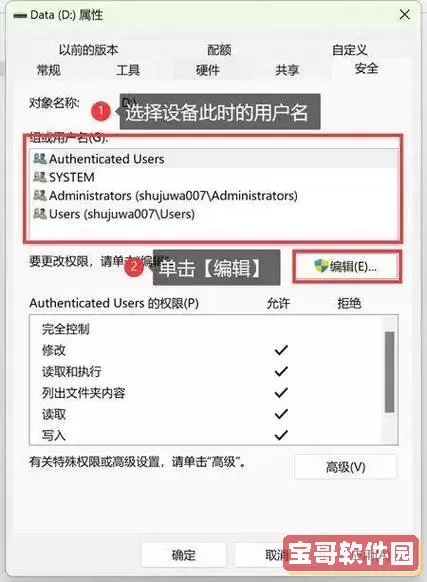
按下键盘的Win+R键,打开“运行”窗口,输入“regedit”并回车,打开注册表编辑器。
定位到路径:HKEY_LOCAL_MACHINESYSTEMCurrentControlSetControlStorageDevicePolicies。如果没有“StorageDevicePolicies”文件夹,可以在“Control”下新建一个。
右侧窗口中找到名为“WriteProtect”的DWORD值,双击将其数值数据改为“0”。(如果不存在则新建DWORD值,命名为WriteProtect,数值设置为0)
关闭注册表编辑器,重新插拔U盘,查看是否恢复正常。
3. 通过磁盘属性检查磁盘状态
打开“此电脑”,右键U盘盘符,选择“属性”。
切换到“安全”标签,检查当前用户是否拥有“写入”权限。如果没有,点击“编辑”按钮,在权限列表中勾选“写入”,应用保存。
4. 运行磁盘检查工具
病毒或文件系统错误也可能导致写保护问题。可以运行系统自带的磁盘检查工具:
打开命令提示符(以管理员身份运行),输入命令:chkdsk X: /f,其中X是U盘的盘符。
等待检查完成后,重启电脑,再尝试操作U盘。
5. 使用磁盘管理工具清除写保护
右键“此电脑”图标,选择“管理”,进入“计算机管理”界面。
左侧选择“磁盘管理”,找到对应的U盘。
右键点击U盘卷,选择“格式化”,尝试直接重新格式化U盘。如果无法格式化,尝试“删除卷”,然后新建一个新的简单卷。
四、注意事项和预防措施
1. 备份重要数据:在尝试解除写保护期间,避免格式化或导致数据丢失的操作,建议提前备份U盘中的重要文件。
2. 使用正规杀毒软件扫描:确保U盘无恶意软件,防止病毒强制写保护。
3. 维护U盘硬件:尽量避免频繁插拔,保护U盘免受物理损伤。
总结
U盘被写保护是一种常见的存储设备问题,经过上述检查物理开关、注册表设置、权限调整、磁盘修复等步骤,绝大多数情况下都可以成功解除写保护,恢复U盘的正常读写功能。特别是在使用Windows 10系统的用户中,合理运用系统工具和设置方法,可以帮助大家轻松解决U盘写保护的问题,提高办公和学习的效率。